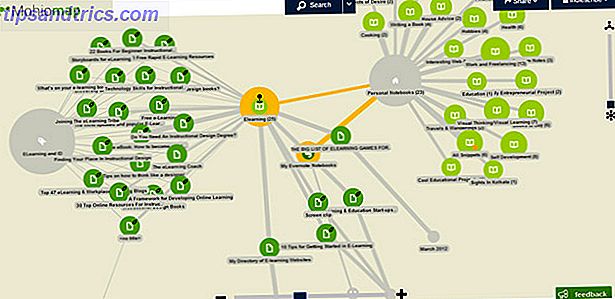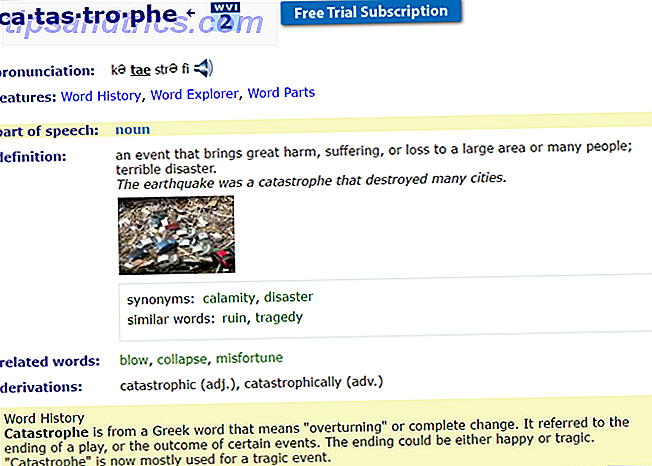At hoppe ind i smart hjemme-teknologi kan være sjov og spændende. Men det kan være svært at vide, hvordan man når dit fulde potentiale med alle de forskellige tilgængelige enheder!
Hvis du har mere end en enhed, der er kompatibel med Apples HomeKit-protokol, er automatisering i iOS 10 Home app en perfekt måde at binde alt sammen. Vi diskuterer præcis, hvordan automatisering fungerer, de forskellige typer automatisering, du kan oprette, og hvordan du opretter et hjemmemarked.
Da antallet af enheder kompatible med Apple HomeKit-protokollen fortsætter med at vokse, mere smart home Hvad er et smart hjem? Hvad er et smart hjem? Vi har for nylig lanceret en Smart Home-kategori på MakeUseOf, men hvad er et smart hjem? Læs mere fans kan endelig drage fordel af en af de største fordele ved protokollen: automatisering.
Tilgængelig via Home-appen, der er indbygget i iOS Få det meste ud af Apple HomeKit og iOS 10-hjem App Få mest muligt ud af Apple HomeKit og iOS 10-hjemmenheden I denne artikel lærer du om den voksende liste over HomeKit-relaterede produkter og hvordan man styrer dem. Du vil også se, hvordan du kan se et kompatibelt produkt på markedet. Læs mere, automatisering kan integrere kompatible enheder og åbne en række gode muligheder for virkelig at sætte nogle smarts ind i dit smarte hjem.
Vi går igennem den komplette proces om, hvordan du konfigurerer automatisering, hvordan du binder i forskellige smart home-enheder og endda hvordan du aktiverer forskellige scener.
Opsætning af et hub
Første ting først skal du have Home Hub i drift på fuld tid, for at enhver automatisering skal fungere eller at styre HomeKit-enheder væk fra hjemmet.
Du kan bruge en iPad med iOS 10 eller nyere eller en fjerde generation af Apple TV med tvOS 10 eller nyere. Enten enheden skal have strøm og en Wi-Fi-forbindelse til enhver tid for at fungere.
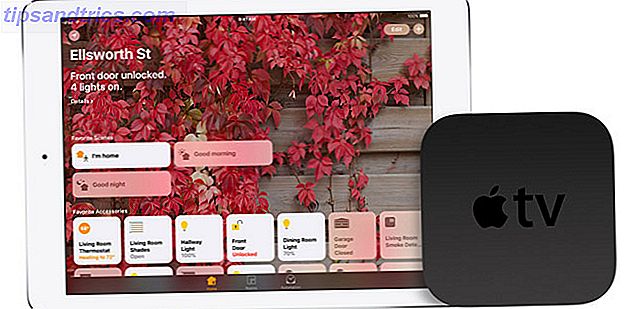
På iPad skal du gå til Indstillinger> iCloud . Indtast dine Apple ID-oplysninger og bekræft, at både iCloud-nøglering og hjem er tændt.
Derefter skal du gå tilbage til Indstillinger> Hjem og derefter tænde Brug denne iPad som hjemmeknappen.
For at bruge et Apple TV skal du først aktivere tofaktors godkendelse til Apple ID. Selv om det kræver, at du hopper gennem et par hoops, er det en vigtig sikkerhedsforanstaltning, som enhver Apple-bruger bør overveje at tilføje til deres konto for at holde personlige oplysninger sikkert.
Når det er færdigt, skal du gå til Indstillinger> Konti på Apple TV og sørg for, at du er logget ind på samme konto som Apple ID. Apple TV'en konfigurerer sig automatisk som et hjemmecentrum. For at dobbeltkryds skal du gå til Indstillinger> Konti> iCloud på streamingenheden.
Mens du bruger en iPad, kan det være mere bekvemt for nogle brugere at have en Apple TV-handling som et hub Apple TV 2015 Review Apple TV 2015 Review Med konkurrence fra Google's Chromecast og Amazons FireTV-nåede feberhøjde kan Cupertino stadig holde sig selv i kampen om rummet under dit tv? Læs mere er absolut den rigtige vej. Enheden har altid strøm og er altid på samme sted i dit hjem.
Og i min erfaring er Apple TV også mere pålidelig for at kontrollere HomeKit-enheder, især alt, der kun afhænger af en Bluetooth-forbindelse.
Lad os nu se på de fire forskellige typer af automatisering, du kan oprette med HomeKit tilbehør.
1. Kør en automatisering, når min placering ændres
Al den automatiske tilpasning er tilgængelig via Home app. Når du har åbnet appen, skal du vælge Automatisering i nederste højre hjørne. Nu begynder sjovet.
Når du har lavet Opret ny automation, er der fire forskellige kategorier at vælge imellem. Den første dækker, når du forlader eller kommer hjem. Det er også kendt som geofencing, fordi det er afhængigt af en iPhone placering.
Den næste skærm giver dig mulighed for at vælge, hvor placeringsautomatisering skal forekomme (hvilket sandsynligvis er dit hjem). Nedenfor kan du vælge mellem enten "Når jeg kommer" eller "Når jeg forlader."
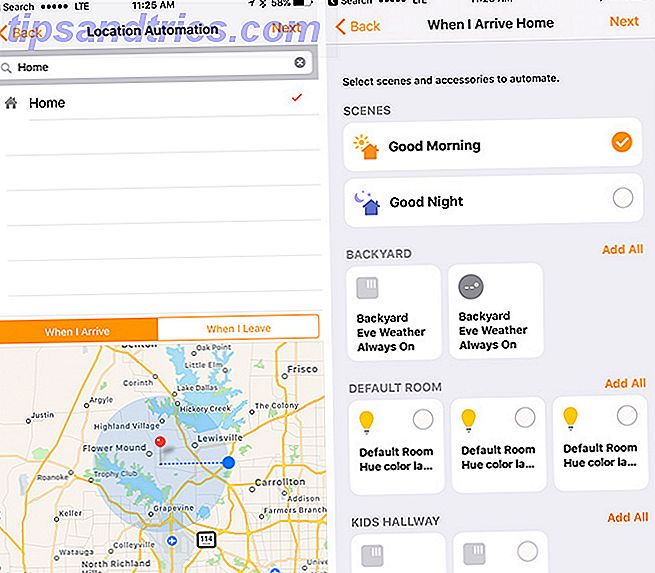
For hver valg kan du trække skyderen for at vælge et bestemt sted, hvor automatiseringen skal forekomme. For eksempel kunne jeg have en specifik "Når jeg kommer" automatisering sker overalt fra når jeg er 328 meter væk hjemmefra eller halvvejs over byen.
Sammen med at kunne vælge nogle enheder til denne automatisering, kan du også automatisk udløse en bestemt scene, hvilket er en stor hjælp.
En nem måde at bruge denne funktion på er at få alle HomeKit-lamper slukket, når du forlader og vender tilbage ved ankomst. Hvis du har mere kompatible produkter, kan du udføre mere komplekse opgaver. Nogle af dem omfatter automatisk låsning og oplåsning af døre (med noget som August Smart Lock) og justering af din termostat (som Ecobee3.)
August Smart Lock 2nd Generation - Mørkegrå, Fungerer med Alexa August Smart Lock 2. Generation - Mørkegrå, Works with Alexa Køb nu på Amazon $ 155.58
Hvis du har problemer med at få dette til at fungere eller ikke kan oprette automationer overhovedet, skal du muligvis justere nogle få indstillinger på enten din iOS-enhed eller Apple TV. På en iPhone eller iPad skal du gå til Indstillinger> Fortrolighed og sørge for, at Location Services er tændt. Rull derefter ned, vælg Hjem og sørg for, at mens du bruger programmet, er valgt i menuen Tillad lokaliseringstilgang.
For at dobbeltkrydse på Apple TV skal du vælge Indstillinger> Generelt> Fortrolighed og bekræfte, at Location Services er tændt. Vælg også Lokaliseringstjenester, og sørg for, at HomeKit er indstillet til Altid.
2. Kør en automatisering på bestemte tider af dagen
Denne automatisering er let at forstå - tænk bare på det som en moderne tage på old school-timeren.
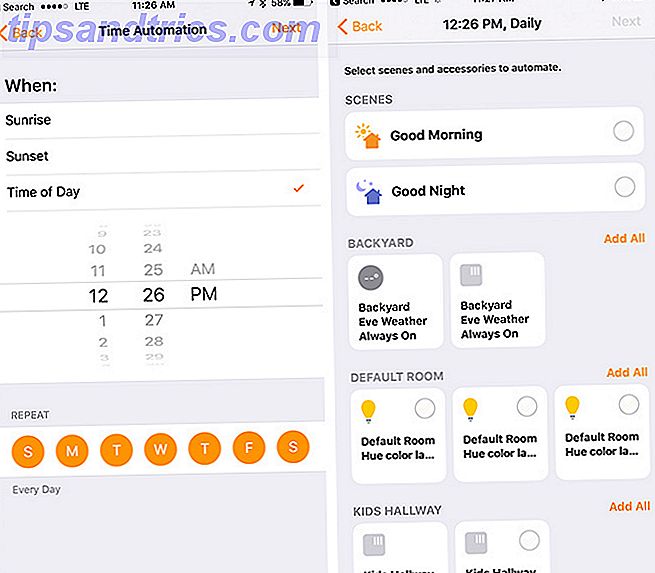
Når du har valgt det i fanen Automation, er der tre forskellige valgmuligheder for, hvornår du skal indstille udløseren: ved solopgang, solnedgang eller en bestemt tid på dagen. Takket være placeringstjenester kender din iOS-enhed altid den nøjagtige solopgang og solnedgang i det valgte hus.
Herunder kan du vælge hvilke dage der skal gentages automationen. Dette giver dig mulighed for at køre automatiseringen hver dag i ugen, hverdage, weekender, bestemte dage eller aldrig.
På den næste skærm kan du vælge præcis hvad du skal automatisere. Det kunne enten være en bestemt scene eller tilbehør.
Specielt med solopgang og solnedgangsmuligheder er denne automatisering skræddersyet til styring af alle typer HomeKit-lygter, som den populære Philips Hue-linje Philips Hue Works With HomeKit: Sådan får du mest ud af det Philips Hue virker med HomeKit: Sådan laver du Det meste af det Philips har endelig fået runde til at integrere HomeKit i deres Hue belysning platform, og det er fantastisk. Her er hvad du behøver at vide. Læs mere, mens du er hjemme eller væk. At hæve eller sænke varme / klimaanlægget i dit hjem er en anden god måde at bruge denne automatisering på.
3. Kør en automatisering, når du styrer et tilbehør
I stedet for den meget automatiske styring af de to første automationer kræver dette valg interaktion med et tilbehør til at starte processen.
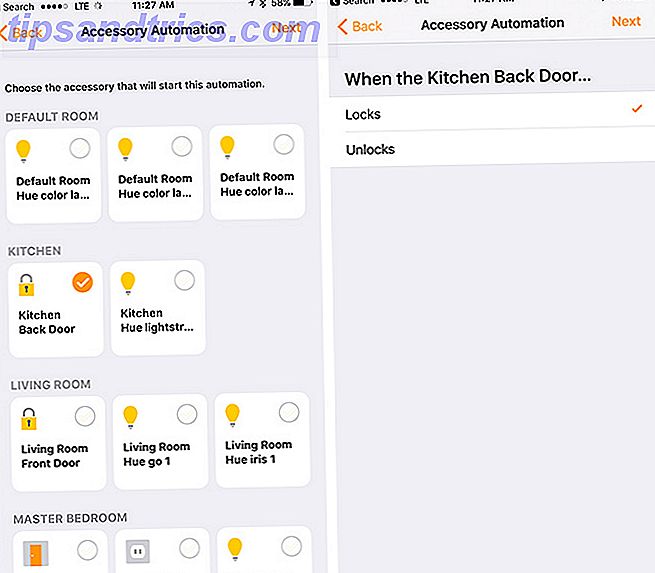
Hvis du ikke kan lide ideen om at binde automation til placering, kan dette være en god erstatning. Når du forlader for arbejde, låser du din dør. Forglemtaster: 5 Smart Locks Du kan låse op med din telefon Glem nøgler: 5 Smart Locks Du kan låse op med din telefon Her er 5 forskellige låse, som du kan låse op med din telefon. Læs mere kan slukke lys og skrue op en termostat. Og når du vender tilbage, kan låsen låse op mod døren. Interaktion med et valgt tilbehør kan også bruges til at udløse en bestemt scene.
For at tilpasse denne indstilling skal du vælge den i afsnittet Automatisering. Først vælger du det tilbehør, der starter automationssekvensen (normalt en lås eller et lys). Det kan kun være et tilbehør. På den næste skærm kan du vælge om automatiseringen begynder, når du låser eller låser op eller dør eller tænd eller slukker for lys. Endelig kan du vælge hvilke scener eller enheder der skal interagere med.
4. Kør en automatisering ved brug af sensorkanaler
HomeKit sensorer (som en bevægelsesdetektor eller First Alert Onelink Smoke + Carbon Monoxide Detector) får den korte aksel i de tre andre automationer, fordi de altid er tændt. Men med dette afsnit kan husejere sætte dem til godt arbejde.
Onelink Wi-Fi Røg + Kulmonoxid Alarm, Hardwired, Apple HomeKit-aktiveret Onelink Wi-Fi Røg + Kulmonoxid Alarm, Hardwired, Apple HomeKit-aktiveret Køb Nu På Amazon $ 119.95
Hvis du bare har et par tilbehør, som lys, kan denne automatisering muligvis ikke finde anvendelse. Men da du fortsætter med at tilføje HomeKit-enheder til dit hjem, er denne automatisering fuld af interessante muligheder.
I mit hus, hvis røg eller kulilte nogensinde bliver opdaget efter solnedgang, vil min for- og bagdør automatisk låse op, alle lysene vil vende til maksimal lysstyrke, og min varme eller vekselstrømssystem slukker.
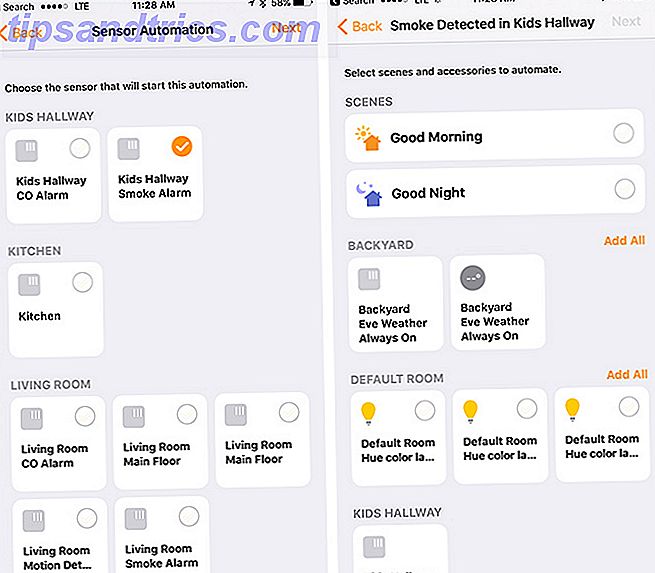
Selvom jeg håber at aldrig sætte den i brug i virkeligheden, er det altid en god ting at hjælpe dig med at komme ud af dit hjem i en mulig livstruende nødsituation.
Et andet indlysende valg for denne automatisering er at tænde lys, når sensorer registrerer bevægelse. Det kan give dig ekstra ro i sindet, når du krydser dit hjem i mørket, eller for at skræmme potentielle indbrudstyv.
Når du har valgt "En sensor detekterer noget" fra menuen Ny automatisering, viser appen en liste over forskellige sensorer i dit hjem. Vælg kun en og derefter kan du vælge hvilke scener og / eller andet tilbehør der automatiseres.
Sluk eller Slet en automatisering
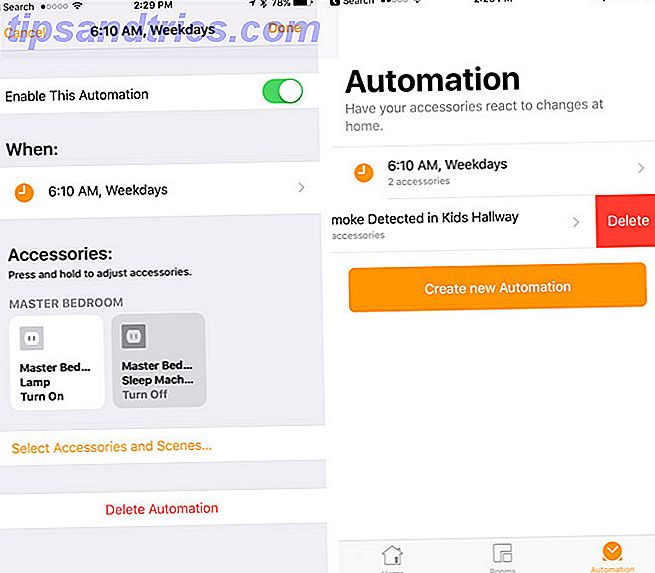
Slukning eller sletning af en automatisering er en hurtig og nem proces. Vælg den specifikke automatisering i startsiden og sluk eller sluk den. En venstre svejsning vil også medbringe en hurtig sletningsknap.
Afsluttende tanker
Selvom opsætning af automatiseringsudløsere kan tage lidt arbejde, er det absolut værd at den ekstra indsats.
Mens smart home-enheder bringer teknologi til det daglige liv, kan automatisering binde alt sammen og gøre HomeKit Smart Home Smackdown: Amazon Alexa vs Apple HomeKit Smart Home Smackdown: Amazon Alexa vs Apple HomeKit I denne artikel lærer du mere om Amazon Alexa og hvordan Apple Siri integrerer med HomeKit. Se en sammenligning mellem begge produkter og afgør selv, hvilken en er bedre. Læs mere endnu mere nyttigt.
Hvilke automatiseringer har du oprettet i hjemmeprogrammet ved hjælp af forskellige HomeKit-enheder? Fortæl os om dine oplevelser i kommentarerne.
Billedkredit: youngryand via Shutterstock.com